Processo di conversione offline e online: il modo migliore per convertire OGV in FLV
Quando si utilizzano video OGV, questo formato video di compressione file con perdita può irritarti poiché si sfocano dopo le regolazioni. Tuttavia, le cose miglioreranno se si converte OGV in formato FLV prima di condividere online; l'unica sfida sarà trovare un programma di conversione video facile da usare ma potente. Fortunatamente, abbiamo il migliore per l'utilizzo offline e online facilmente convertire OGV in FLV formato del file. Segui i passaggi forniti in questo articolo per tua comodità.
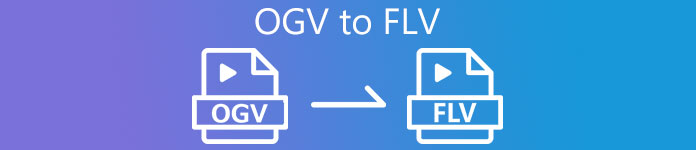
Parte 1. Come convertire facilmente OGV in FLV [offline]
Ad essere onesti, ci sono molti convertitori video disponibili online, ma solo una manciata di essi può supportare una conversione OGV. Poiché il suddetto formato non è comune alla maggior parte dei consumatori di video, ai convertitori non dispiace includerli nel supporto del formato file. Per questo motivo, è dove Video Converter Ultimate torna utile. Supporta completamente l'input OGV e ti consente di convertire rapidamente i file video OGV in formati FLV. Vale anche la pena notare che può trasformare i tuoi video OGV e modificarli con strumenti pratici. Tutto ciò di cui hai bisogno è in Video Converter Ultimate. Pertanto, ti forniamo i passaggi più semplici da seguire:
Passo 1: Prima di poter utilizzare il software, è necessario installarlo prima sul desktop. Puoi farlo facendo clic su uno dei Pulsanti di download gratuito di seguito, a seconda del sistema operativo in uso. Attendi il completamento del download del file .exe o .dmg e, una volta terminato, aprilo per avviare il processo di installazione. Infine, puoi avviare il software subito dopo aver terminato facendo clic Parti ora.
Download gratuitoPer Windows 7 o versioni successiveDownload sicuro
Download gratuitoPer MacOS 10.7 o versioni successiveDownload sicuro
Passo 2: Una volta che la finestra ha un pop-up, ti ritroverai in un'interfaccia con un pulsante + al centro. Per importare il file video che desideri convertire, fai clic su di esso o trascina e rilascia il file stesso nel programma.
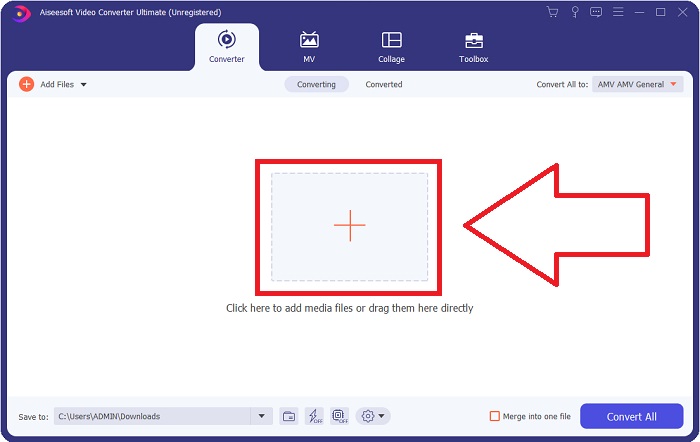
Passaggio 3: Sulla destra, ti mostra il formato di file corrente del tuo video è. Fai clic su di esso e ti mostrerà tutti i formati che puoi scegliere. In questo caso, scorrere verso il basso e selezionare FLV, oppure puoi semplicemente cercarlo nella barra di ricerca in basso. Ora sul lato destro della scheda, puoi anche scegliere la qualità video che desideri per il tuo file convertito.
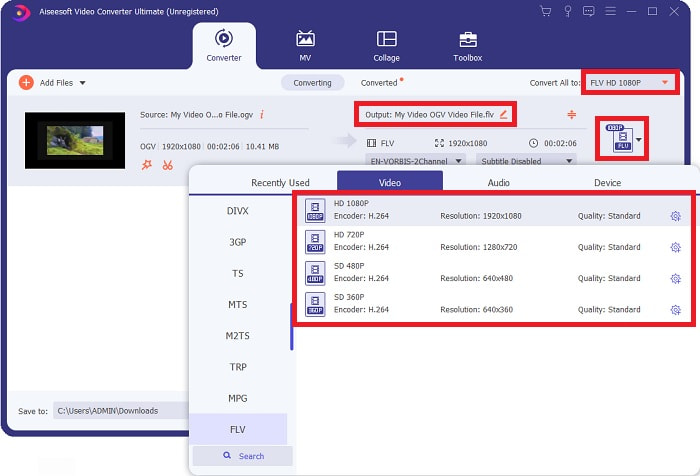
Passaggio 4: Se stai cercando altre opzioni, puoi trovarle facendo clic sull'icona a forma di ingranaggio accanto alla qualità video selezionata. Con questo, puoi modificare ulteriormente la risoluzione video e altre opzioni come frame rate, frequenza di campionamento, bitrate e codificatore. Una volta soddisfatto, fai clic su Creare nuovo pulsante nell'angolo in basso a destra per salvare le modifiche.
Passaggio 5: Al termine di tutte le regolazioni, puoi avviare correttamente la conversione facendo clic su Converti tutto pulsante nell'angolo in basso a destra, in attesa che finisca.
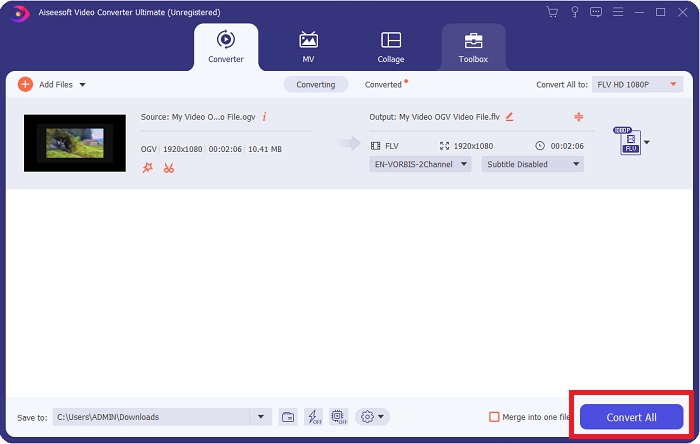
Parte 2. Un altro metodo disponibile per convertire OGV in FLV [Online]
Se il tempo non lo permette e hai bisogno di convertire il tuo file OGV in FLV il più rapidamente possibile, non devi preoccuparti perché ti abbiamo comunque coperto. È possibile utilizzare la controparte online di detto software fornendo comunque la massima comodità dopo un processo di conversione regolare. Convertitore video gratuito FVC online è uno strumento web che può facilmente trasformare i file OGV in FLV e offrire comunque la risoluzione esatta e le opzioni di qualità audio. Per utilizzarlo, ecco i passaggi che devi seguire:
Passo 1: Fare clic su questo collegamentoe ti reindirizzerà al convertitore online stesso. Al centro della pagina c'è un pulsante che dice Aggiungi file da convertire. Devi fare clic per scaricare il programma di avvio; devi importare il file video che desideri convertire.
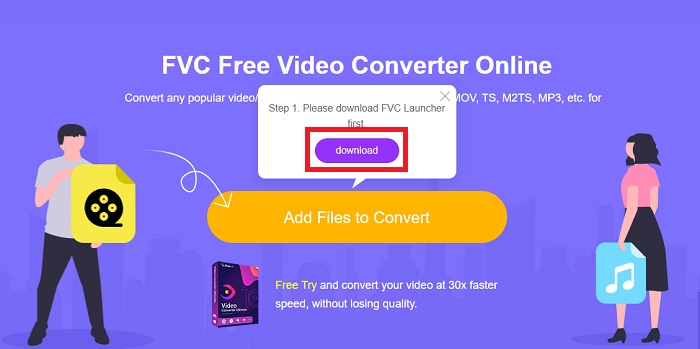
Passo 2: Una volta terminato, ora puoi caricare il tuo file facendo nuovamente clic sul pulsante suddetto. Se il caricamento va a buon fine apparirà un'interfaccia. Da lì, ora puoi selezionare FLV tra gli altri formati offerti nella parte inferiore della finestra.
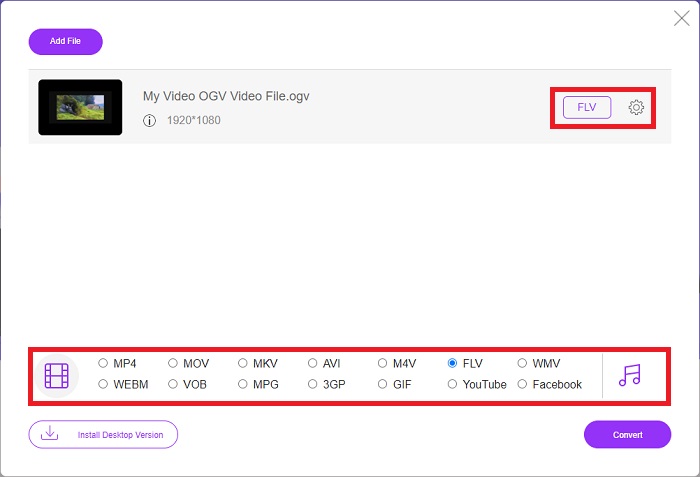
Passaggio 3: Allo stesso modo, puoi anche trovare un'icona a forma di ingranaggio all'estrema destra in cui puoi modificare ulteriormente il tuo video. Facendo clic su di esso, puoi trovare le impostazioni video e audio per modificare i codificatori, la risoluzione, la frequenza dei fotogrammi e altro. Clic ok e fare clic su Convertire pulsante nell'angolo in basso a destra per avviare il processo di conversione.
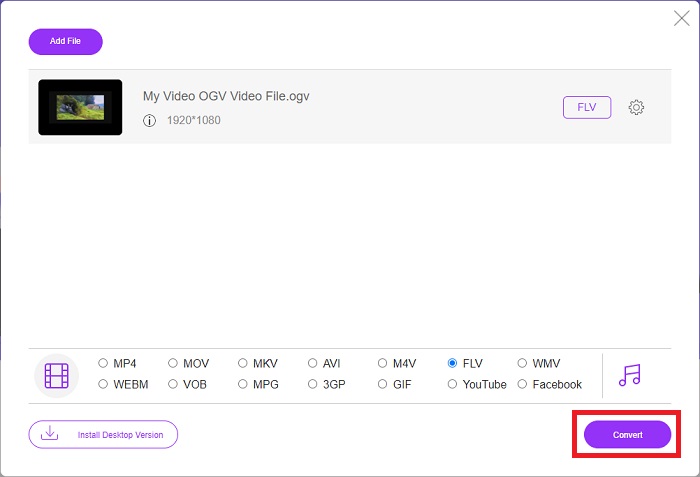
Parte 3. Conoscenze estese su OGV e FLV
Se vuoi saperne di più sui due file confrontati, qui ti forniamo tutte le informazioni necessarie che potresti voler leggere:
Il metodo di codifica video Ogg Vorbis può solitamente collegarsi a file con estensione .ogv. Ogg Vorbis è un formato di compressione audio open source non brevettato. Il formato contenitore per file audio, video e di informazioni è noto come Ogg, mentre la tecnologia di compressione audio da cui prende il nome Vorbis. Il formato file OGV è un contenitore per file video. I flussi video collegati a uno o più codec video, come Theora e DivX, possono essere trovati nei file OGV. Gli utenti possono riprodurre il materiale registrato all'interno del file di contenuto su diversi dispositivi multimediali che utilizzano questi file.
D'altra parte, un file video archiviato nel formato contenitore Adobe Flash Video (FLV) è un file FLV. Adobe Flash Player lo utilizza principalmente per offrire contenuti video online come film ed episodi TV. Inoltre, è essenziale notare che si tratta di un formato aperto supportato da una varietà di app non Adobe/Macromedia. Per un confronto più specifico tra i due, abbiamo creato una tabella apposta per te.
| Ogg Vorbis (OGV) | Adobe Flash Video (FLV) | |
| Estensione del file | .ogv | .flv |
| Sviluppatore | Fondazione Xiph.Org | Adobe Systems Incorporated |
| Programmi di supporto | MPlayer Classic, VLC Media Player, Jriver Media Center, MPUI | RealPlayer, Apple QuickTime Player, Mplayer, VLC Media Player |
| Vantaggi | OGG ha il vantaggio di essere privo di brevetto, generalmente riconosciuto e supportato in modo nativo dalla maggior parte dei browser. Di conseguenza, se desideri caricare un film sul tuo sito Web, questo formato è una buona opzione. | Il bello di Flash è che può aiutare i siti Web che desiderano incorporare contenuti animati e interattivi. La procedura è semplice e, alla fine, può avere un impatto significativo. Tutti hanno anche utilizzato Flash per i giochi rudimentali nel suo periodo migliore. |
| Svantaggi | Nonostante il suo uso diffuso, il formato video OGG presenta alcuni inconvenienti. Safari e Internet Explorer, ad esempio, lo supportano solo in parte; pertanto, gli utenti potrebbero non visualizzare correttamente il tuo video in questi browser. | Lo svantaggio, ovviamente, è che il formato FLV è diventato più impopolare negli ultimi anni. La creazione di contenuti FLV può richiedere molto tempo ed essere costosa. Un altro svantaggio è che il materiale Flash non può essere riprodotto su dispositivi iOS, limitando gravemente la sua capacità di attirare nuovi follower. |
Parte 4. Domande frequenti sulla conversione OGV e FLV
OGG e OGV sono la stessa cosa?
È un sottoinsieme adatto del tipo di supporto video Ogg video/Ogg con l'estensione del file. ogv. Altre app Ogg utilizzano l'estensione del file. ogv con il tipo di supporto application/ogg da. ogx è un superset di video/ogg.
La qualità di FLV è migliore di MP4?
Si dice che MP4 contenga codifica digitale video e audio di alta qualità. L'opinione pubblica su FLV è meno chiara, sebbene i vantaggi e gli svantaggi di FLV possano raramente concentrarsi sulla qualità del formato del file. Con livelli di compressione più elevati, MP4 ha una minore perdita di qualità. Qui puoi controllare i modi per convertire i file FLV in MP4.
FLV è lossless o lossy come OGV?
Il formato file FLV per Flash Video supporta due versioni del codec di condivisione dello schermo (Screen video), che è un metodo di codifica screencast. Questi formati sono basati su riquadri bitmap e sono in perdita quando le profondità del colore vengono ridotte e compresse utilizzando Zlib.
Conclusione
Indipendentemente dal tempo che hai a disposizione per convertire i tuoi file video, sia il software che la sua controparte dello strumento online ti forniranno il più conveniente. Quindi, in breve, Video Convert Ultimate e Free Video Converter sono quelli che devono essere la prima cosa a cui pensi quando si tratta di conversione video per risparmiare tempo navigando in Internet e trovando quello migliore. Qui ti diamo il meglio.



 Video Converter Ultimate
Video Converter Ultimate Screen Recorder
Screen Recorder


